PDF 한글 변환 오류 완벽 가이드: 깨짐, 오류 방지 및 완벽 변환 전략
PDF 파일을 한글로 변환하는 과정에서 텍스트가 깨지거나, 원본과 다른 형태로 출력되는 경험, 누구나 한 번쯤 해보셨을 거예요. 중요한 문서인데 갑자기 글자가 깨져서 당황하셨던 기억도 있으시죠? 이런 불편함을 해소하고, 완벽한 한글 PDF 변환을 위한 최고의 전략을 알려드리겠습니다! 이 가이드를 따라 하시면, 더 이상 PDF 변환 때문에 스트레스 받지 않으셔도 돼요.
✅ PDF 변환 중 흔히 발생하는 한글 깨짐 현상? HWPX 파일로 변환하여 해결하세요! 완벽한 변환 전략도 함께 확인해보세요.

1. PDF 파일의 구조 이해하기: 변환 오류의 근원을 파헤쳐 보아요
PDF는 다양한 요소들로 구성되어 있어요. 텍스트, 이미지, 글꼴, 레이아웃 정보 등이 복잡하게 얽혀 있기 때문에, 변환 과정에서 문제가 발생할 가능성이 높답니다. 먼저 PDF의 기본 구조를 이해하는 것이 변환 오류를 해결하는 첫걸음이에요.
- 텍스트: PDF 내의 텍스트는 단순한 문자열이 아니라, 글꼴, 크기, 스타일 정보를 포함하는 복합적인 데이터예요. 한글을 지원하지 않는 글꼴을 사용했다면, 변환 시 깨짐 현상이 발생할 수 있죠.
- 이미지: 이미지는 다양한 형식(JPEG, PNG, TIFF 등)으로 포함될 수 있어요. 이미지 자체에는 문제가 없지만, 이미지와 텍스트의 상호 작용이나 이미지 해상도 문제로 변환 오류가 발생할 수도 있답니다.
- 벡터 그래픽스: 벡터 그래픽은 확대하거나 축소해도 품질 저하가 없다는 장점이 있지만, 변환 프로그램에 따라 제대로 처리되지 않을 수도 있으니 주의해야 해요.
- 레이아웃: PDF의 레이아웃은 텍스트와 이미지의 위치, 크기, 간격 등을 포함하는 복잡한 정보의 집합체예요. 레이아웃이 복잡할수록 변환 과정에서 오류가 발생할 가능성이 높아져요.
✅ PDF 변환 실패로 골머리 앓고 계신가요? 깨짐, 오류 없이 완벽하게 변환하는 노하우를 지금 바로 확인하세요!
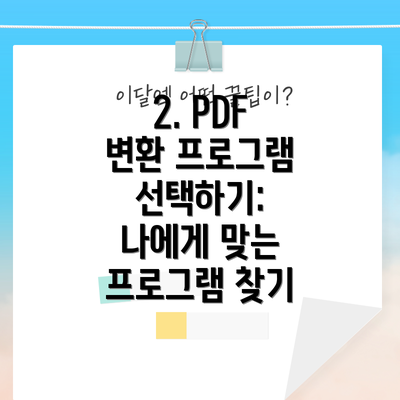
2. PDF 변환 프로그램 선택하기: 나에게 맞는 프로그램 찾기
PDF 변환 프로그램의 종류는 매우 다양해요. 무료 프로그램부터 유료 프로그램까지, 기능과 성능이 천차만별이죠. 단순한 변환만 필요하다면 무료 프로그램을 사용해도 충분하지만, 고품질 변환과 추가적인 편집 기능이 필요하다면 유료 프로그램을 고려해 보시는 것이 좋아요. 무엇보다 중요한 것은 자신의 니즈에 맞는 프로그램을 선택하는 거예요.
몇 가지 추천 프로그램을 소개해 드릴게요. (순서는 성능 순서가 아니며, 사용자 환경에 따라 다를 수 있어요.)
- Adobe Acrobat Pro DC: 업계 표준으로 불리는 유료 프로그램. 강력한 기능과 높은 호환성을 자랑하지만, 가격이 다소 비싼 편이에요.
- Smallpdf: 온라인 기반의 무료 변환 프로그램. 간편한 사용성과 빠른 속도가 장점이지만, 기능은 다소 제한적일 수 있어요.
- Nitro PDF: 유료 프로그램으로, Adobe Acrobat과 유사한 기능들을 제공하며 다양한 편집 기능도 함께 제공해요.
- Foxit PhantomPDF: 유료 프로그램으로서, Adobe Acrobat에 비해 가격이 저렴하면서도 다양한 기능들을 제공하는 대안으로 인기가 많아요.
✅ HWPX 파일, PDF 변환 시 흔히 발생하는 한글 깨짐 문제? 이제 걱정 끝! 완벽 변환 전략을 지금 바로 확인하세요.
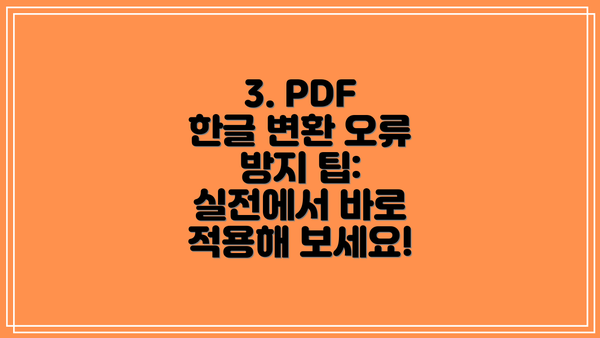
3. PDF 한글 변환 오류 방지 팁: 실전에서 바로 적용해 보세요!
이제 본격적으로 PDF 한글 변환 오류를 방지하는 팁들을 알려드릴게요. 하나씩 꼼꼼히 확인하며 진행하시면 성공적인 변환을 할 수 있을 거예요.
3.1 텍스트 추출 옵션 활용하기
대부분의 PDF 변환 프로그램은 텍스트 추출 옵션을 제공해요. 이 옵션을 활성화하면 PDF 파일에 포함된 텍스트를 더욱 정확하게 추출할 수 있답니다. 변환 전에 이 옵션을 꼭 확인하고 활성화하는 것을 잊지 마세요!
3.2 폰트 확인 및 변경하기
PDF에 사용된 폰트가 한글을 지원하지 않는다면, 텍스트가 깨지거나 엉뚱한 글자가 표시될 수 있어요. 변환 전에 폰트를 확인하고, 한글을 지원하는 폰트로 변경하는 것이 중요해요. 예를 들어, 굴림체, 맑은 고딕 등의 폰트를 사용하는 것이 좋고, 가능하다면 PDF 편집기를 활용해 폰트를 미리 변경하는 것이 더욱 안전해요.
3.3 레이아웃 확인 및 조정하기
PDF 파일의 레이아웃이 복잡하거나 이미지와 텍스트가 혼합되어 있다면, 변환 후 레이아웃이 깨질 수 있어요. 변환 전에 레이아웃을 간단하게 정리하거나, 변환 후 레이아웃을 다시 확인하고 조정할 필요가 있을 수 있어요. 특히 표나 복잡한 그림이 많은 PDF는 꼼꼼한 확인이 필요해요.
3.4 스캔된 문서는 OCR 처리 필수!
스캔된 PDF 문서는 이미지 파일이기 때문에, 텍스트 추출을 위해 OCR(Optical Character Recognition) 기능이 필수적이에요. 많은 변환 프로그램이 OCR 기능을 제공하지만, 정확도는 프로그램에 따라 차이가 있으니 여러 프로그램을 테스트하여 가장 좋은 결과를 얻는 것이 좋습니다.
3.5 변환 후 꼼꼼한 검토: 마지막 단계는 항상 검토!
변환이 완료된 후에는 결과물을 반드시 검토해야 해요. 텍스트가 제대로 변환되었는지, 레이아웃이 원본과 일치하는지, 이미지가 제대로 표시되는지 등을 꼼꼼하게 확인해야 완벽한 변환이라고 할 수 있답니다.
✅ HWPX 파일의 한글 깨짐 없이 PDF로 완벽 변환하는 방법을 지금 바로 확인하세요! PDF 변환 시 발생하는 오류 해결 전략도 함께 제공합니다.

4. PDF 한글 변환 주의사항: 성공적인 변환을 위한 체크리스트
| 주의사항 | 설명 | 해결 방안 |
|---|---|---|
| 폰트 확인 | 한글 지원 폰트 사용 여부 | 한글 지원 폰트로 변경 (굴림, 맑은 고딕 등) |
| 레이아웃 점검 | 변환 후 레이아웃 유지 여부 | 변환 프로그램 설정 조정, 수동 조정 |
| 텍스트 검토 | 누락 또는 깨짐 현상 확인 | 텍스트 추출 옵션 활용, OCR 사용, 재변환 |
| 이미지 확인 | 이미지 손상 또는 왜곡 여부 | 이미지 파일 별도 저장 후 삽입, 해상도 조정 |
| 파일 크기 | 변환 후 파일 크기 확인(용량이 너무 크면 문제 발생 가능성 증가) | 파일 압축, 이미지 최적화 |
✅ PDF 변환, 더 이상 깨지거나 오류 나지 않도록 완벽하게 해결하는 방법을 지금 바로 확인하세요!
5. 자주 묻는 질문 (FAQ)
-
Q1: PDF 파일을 한글로 변환할 때 어떤 오류가 발생할 수 있나요?
-
A1: 텍스트 깨짐, 글꼴 변화, 레이아웃 붕괴, 이미지 손상, 텍스트 누락 등 다양한 오류가 발생할 수 있어요.
-
Q2: 변환 프로그램을 선택할 때 주의할 점은 무엇인가요?
자주 묻는 질문 Q&A
Q1: PDF 한글 변환 시 텍스트가 깨지는 이유는 무엇인가요?
A1: 한글을 지원하지 않는 글꼴 사용, PDF 파일의 복잡한 레이아웃, 변환 프로그램의 호환성 문제 등이 원인입니다.
Q2: PDF 변환 프로그램 선택 시 어떤 점을 고려해야 하나요?
A2: 필요한 기능 (OCR, 편집 기능 등), 호환성, 가격, 사용 편의성 등을 고려하여 자신에게 맞는 프로그램을 선택해야 합니다.
Q3: 스캔된 PDF 파일 변환 시 주의할 점은 무엇인가요?
A3: 스캔된 PDF는 이미지 파일이므로, 정확한 텍스트 추출을 위해 OCR 기능을 사용해야 하고, OCR 정확도 및 결과물 검토가 필수적입니다.
